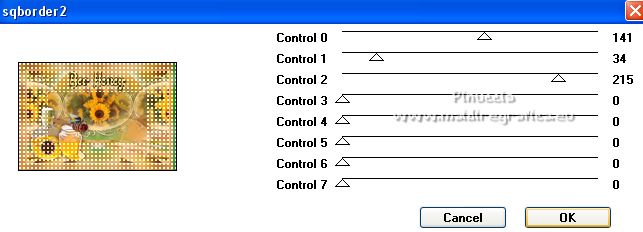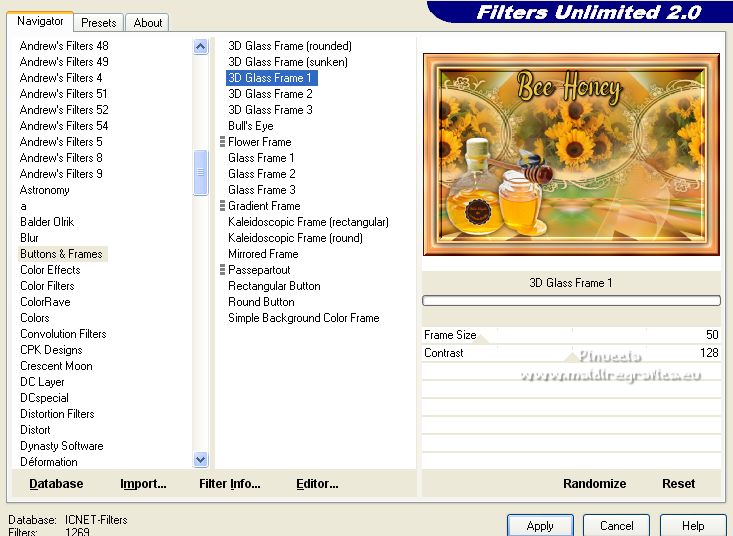|
HONEY


Merci Inge-Lore pour la permission de traduire tes tutos.

Le tutoriel a été réalisé avec PSP2020 et traduit avec PSPX2, mais il peut également être exécuté avec les autres versions.
Suivant la version utilisée, vous pouvez obtenir des résultats différents.
Depuis la version X4, la fonction Image>Miroir a été remplacée par Image>Renverser horizontalement,
et Image>Renverser avec Image>Renverser verticalement.
Dans les versions X5 et X6, les fonctions ont été améliorées par la mise à disposition du menu Objets.
Dans la nouvelle version X7 nous avons à nouveau Miroir/Renverser, mais avec nouvelles différences.
Voir les détails à ce sujet ici
Certaines dénominations ont changées entre les versions de PSP.
Les plus frequentes dénominations utilisées:

 Traduction italienne ici Traduction italienne ici
 Vos versions ici Vos versions ici

Nécessaire pour réaliser ce tutoriel:
À choix un'image d'arrière plan et un tube (le tube utilisé par l'auteur est sous licence)
Le reste du matériel ici
Pour le tube utilisé merci Kitty.
Pour les masques merci Narah et TD.
(ici les liens vers les sites des créateurs de tubes)
Modules Externes
consulter, si nécessaire, ma section de filtre ici
Filters Unlimited 2.0 ici
Mehdi - Sorting Tiles ici
Mura's Meister - Perspective Tiling ici
[AFS IMPORT] - sqborder2 ici
Filtres [AFS IMPORT] peuvent être utilisés seuls ou importés dans Filters Unlimited.
voir comment le faire ici).
Si un filtre est fourni avec cette icône,  on est obligé à l'importer dans Unlimited on est obligé à l'importer dans Unlimited

N'hésitez pas à changer le mode mélange des calques et leur opacité selon les couleurs utilisées.
Placer la sélection dans le dossier Sélections.
Ouvrir les masques dans PSP et les minimiser avec le reste du matériel
1. Choisir de vos tubes une couleur claire et une couleur foncée.
Ouvrir une nouvelle image transparente 1000 x 650 pixels.
Remplir  l'image transparente avec la couleur foncée. l'image transparente avec la couleur foncée.
Sélections>Sélectionner tout.
Ouvrir votre image d'arrière plan et Édition>Copier.
Revenir sur votre travail et Édition>Coller dans la sélection.
Sélections>Désélectionner tout.
Effets>Effets d'image>Mosaïque sans jointures, par défaut.

Réglage>Flou>Flou gaussien - rayon 30.

2. Effets>Modules Externes>Mehdi - Sorting Tiles.
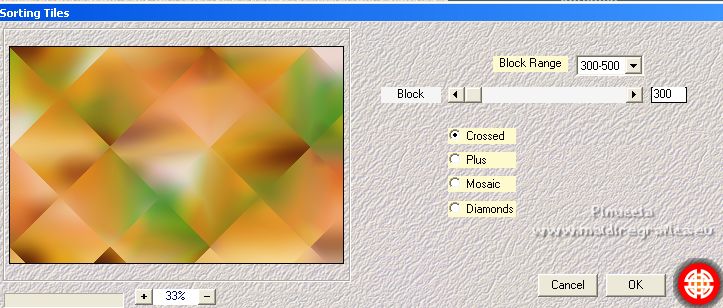
Effets>Effets de réflexion>Miroir rotatif.

Calques>Nouveau calque raster.
Remplir  le calque avec la couleur claire. le calque avec la couleur claire.
Calques>Nouveau calque de masque>A partir d'une image.
Ouvrir le menu deroulant sous la fenêtre d'origine et vous verrez la liste des images ouvertes.
Sélectionner le masque tde_30.

Effets>Effets de bords>Accentuer.
Calques>Fusionner>Fusionner le groupe.
3. Sélections>Charger/Enregistrer une sélection>Charger à partir du disque.
Chercher et charger la sélection honey.
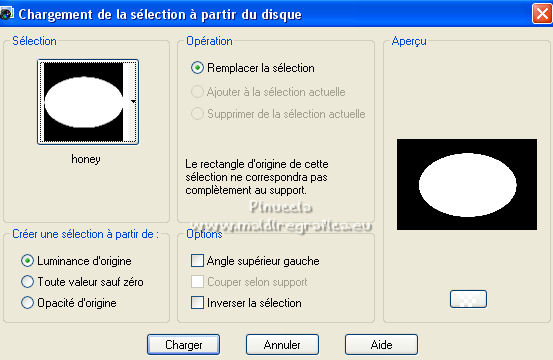
Calques>Nouveau calque raster.
Ouvrir le tube marita-w-blume-6-bd et Édition>Copier.
Revenir sur votre travail et Édition>Coller dans la sélection.
Sélections>Désélectionner tout.
Réglage>Netteté>Netteté.
Calques>Fusionner>Fusionner le calque de dessous.
Effets>Effets 3D>Ombre portée.

4. Image>Redimensionner, à 70%, redimensionner tous les calques décoché.
Touche K pour activer l'outil Sélecteur 
et placer Position horiz.: 171,00 et Position vert.: 21,00.
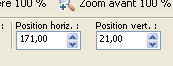
Effets>Effets d'image>Mosaïque sans jointures.
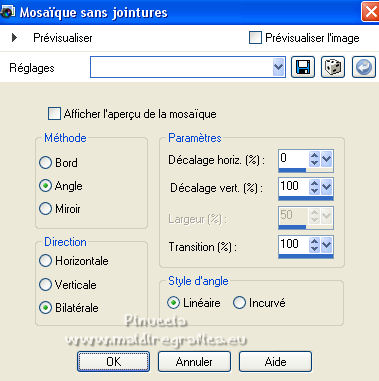
Calques>Nouveau calque raster.
Remplir  le calque avec la couleur claire. le calque avec la couleur claire.
Calques>Nouveau calque de masque>A partir d'une image.
Ouvrir le menu deroulant sous la fenêtre d'origine
et sélectionner le masque Narah_mask_0980.

Effets>Effets de bords>Accentuer.
Calques>Fusionner>Fusionner le groupe.
5. Calques>Agencer>Déplacer vers le bas.
Image>Renverser.
Effets>Effets de réflexion>Miroir rotatif, comme précédemment.

Vous positionner sur le calque du bas de la pile, Raster 1.
Calques>Dupliquer.
Effets>Modules Externes>Mura's Meister - Perspective Tiling.

Effets>Effets 3D>Ombre portée, comme précédemment.
Vous positionner sur le calque du haut de la pile.
6. Copier/Coller comme nouveau calques les tubes déco.
Image>Redimensionner, à votre convenance, redimensionner tous les calques décoché.
Réglage>Netteté>Netteté.
Effets>Effets 3D>Ombre portée, comme précédemment.
Déplacer  le tube à votre goût; pour moi le tube à votre goût; pour moi

Ouvrir le texte et Édition>Copier.
Revenir sur votre travail et Édition>Coller comme nouveau calque.
Image>Redimensionner, à 80%, redimensionner tous les calques décoché.
Réglage>Netteté>Netteté.
Déplacer  le tube en haut. le tube en haut.

Effets>Effets 3D>Ombre portée.

7. Image>Ajouter des bordures, 2 pixels, symétrique, couleur foncée.
Image>Ajouter des bordures, 5 pixels, symétrique, couleur claire.
Image>Ajouter des bordures, 2 pixels, symétrique, couleur foncée.
Sélections>Sélectionner tout.
Édition>Copier.
Image>Ajouter des bordures, 50 pixels, symétrique, couleur claire.
Sélections>Inverser.
Édition>Coller dans la sélection.
8. Réglage>Flou>Flou gaussien, comme précédemment.
Sélections>Modifier>Contracter - 10 pixels.
Effets>Modules Externes>&91;AFS IMPORT&93; - sqborder2, par défaut.
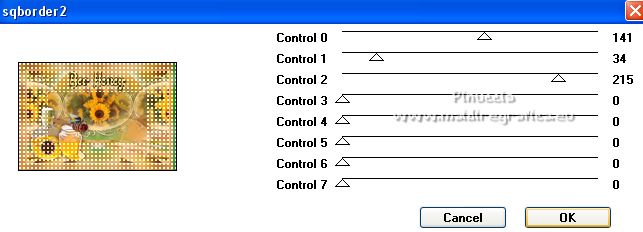
Sélections>Modifier>Contracter - 10 pixels.
Remplir  avec la couleur foncée. avec la couleur foncée.
Sélections>Sélectionner tout.
Sélections>Modifier>Contracter - 50 pixels.
Effets>Effets 3D>Ombre portée.

Édition>Répéter Ombre portée.
9. Sélections>Inverser.
Effets>Modules Externes>Filters Unlimited 2.0 - Buttons &Frames - 3D Glass Frame 1, par défaut.
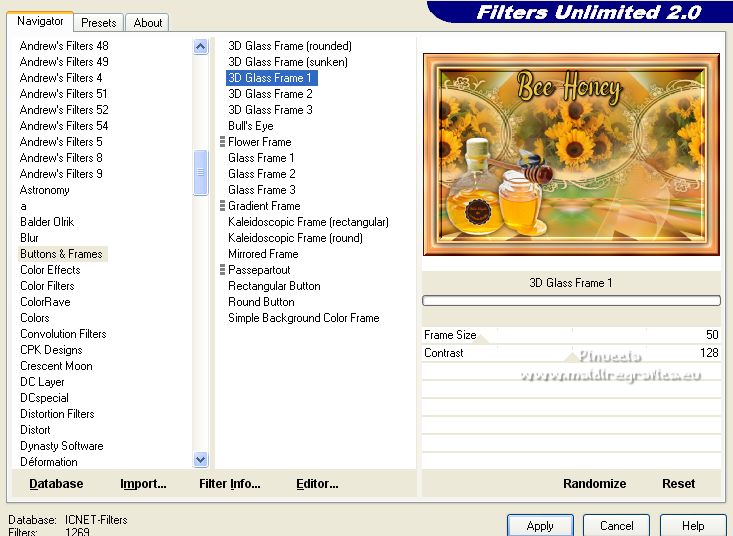
Sélections>Désélectionner tout.
Ouvrir le tube principal et Édition>Copier.
Revenir sur votre travail et Édition>Coller comme nouveau calque.
Image>Redimensionner, à votre convenance, redimensionner tous les calques décoché.
Réglage>Netteté>Netteté.
Déplacer  le tube à votre goût. le tube à votre goût.
Effets>Effets 3D>Ombre portée, comme précédemment.
Ouvrir le tube corner et Édition>Copier.
Revenir sur votre travail et Édition>Coller comme nouveau calque.
Image>Redimensionner, 1050 pixels de largeur, redimensionner tous les calques coché.
Signer votre travail sur un nouveau calque.
Calques>Fusionner>Tous et enregistrer en jpg.
Pour les tubes de cette version merci Belscrap.


Si vous avez des problèmes, ou des doutes, ou vous trouvez un lien modifié, ou seulement pour me dire que ce tutoriel vous a plu, vous pouvez m'écrire.
22 Avril 2022

|





 Traduction italienne
Traduction italienne  Vos versions
Vos versions 

 l'image transparente avec la couleur foncée.
l'image transparente avec la couleur foncée.

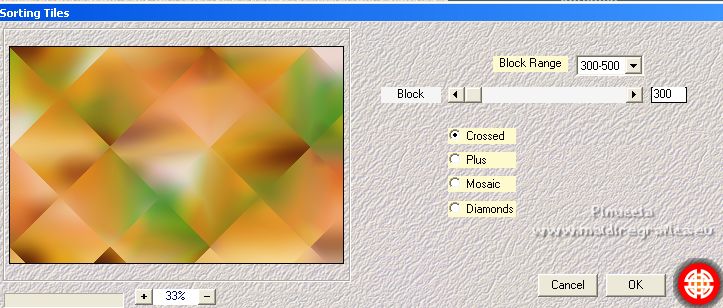


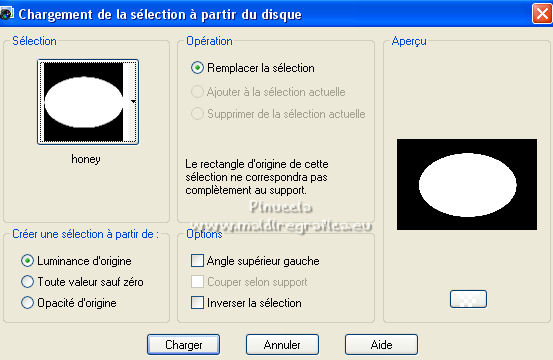


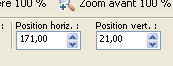
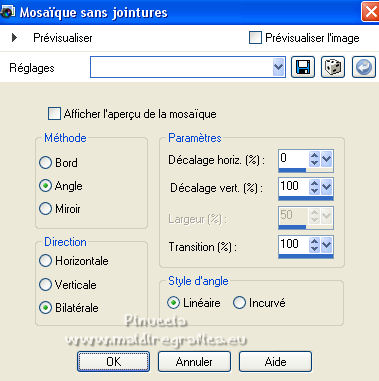


 le tube à votre goût; pour moi
le tube à votre goût; pour moi